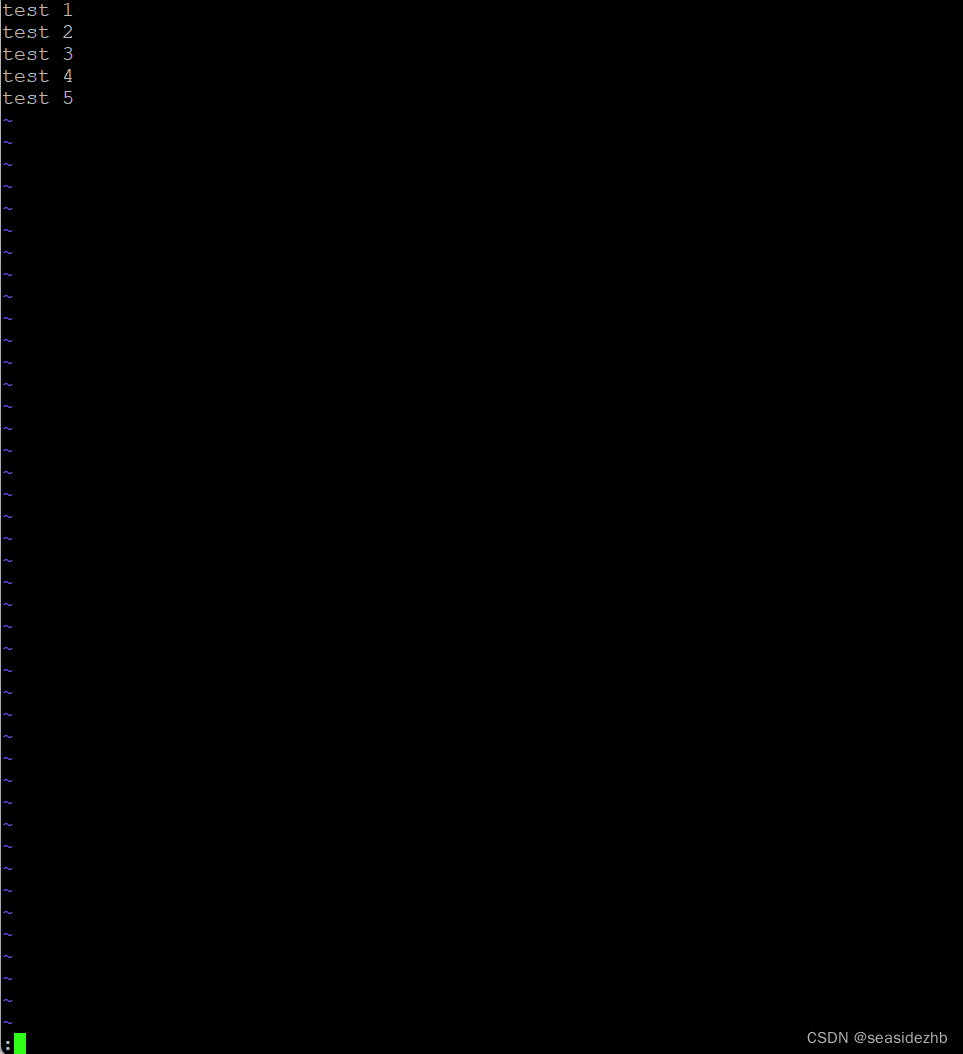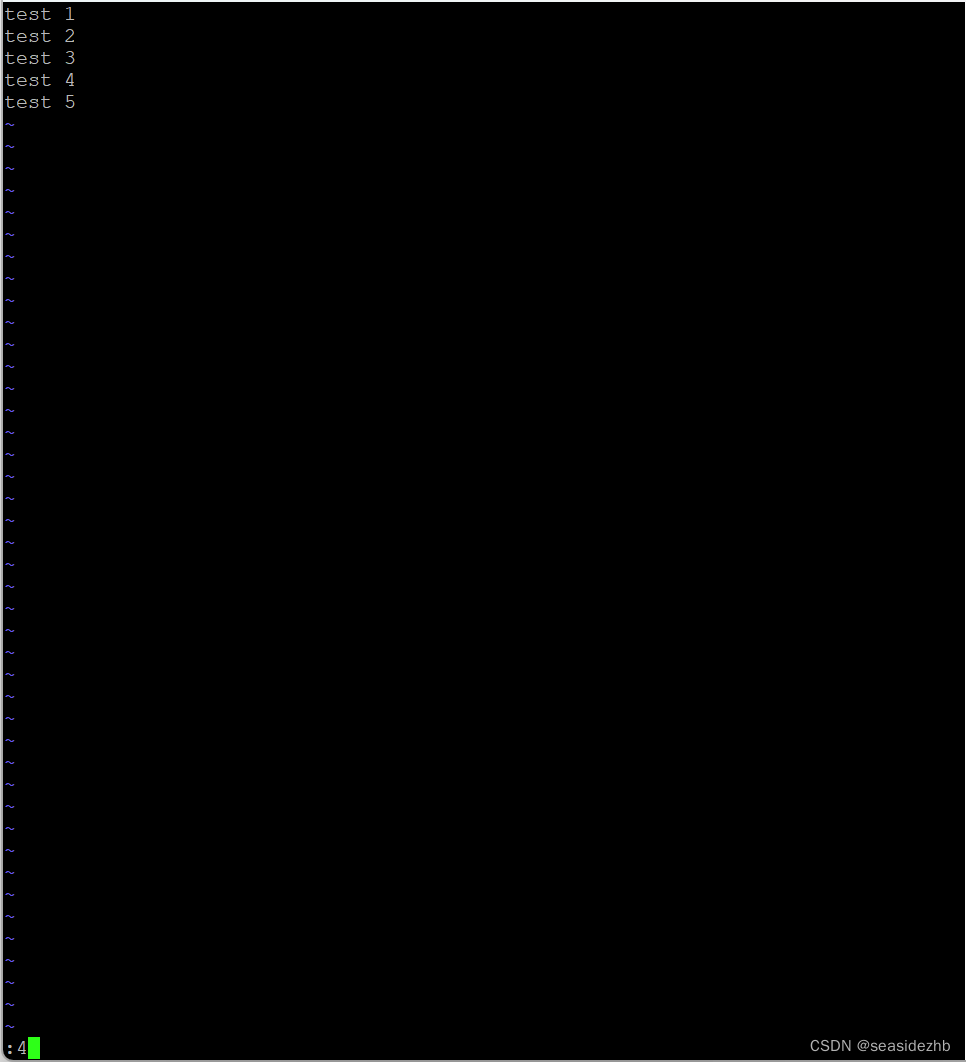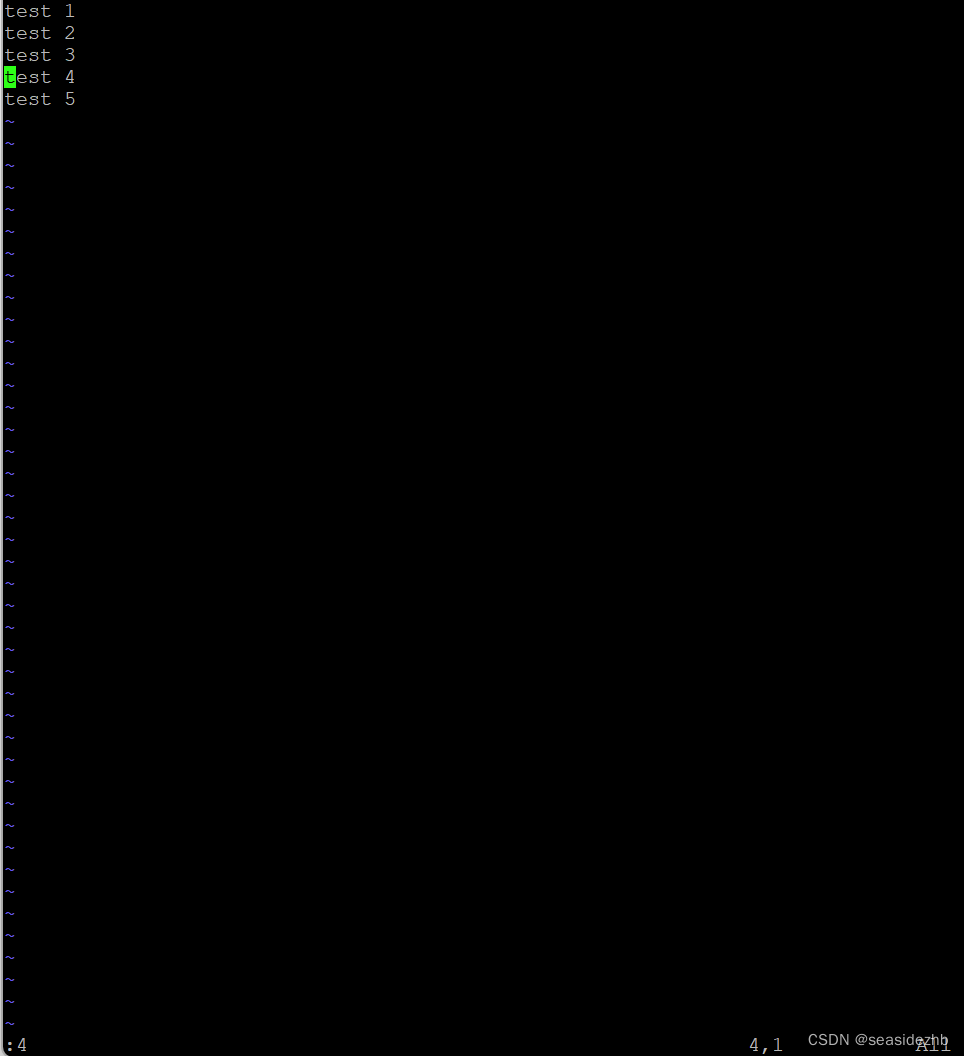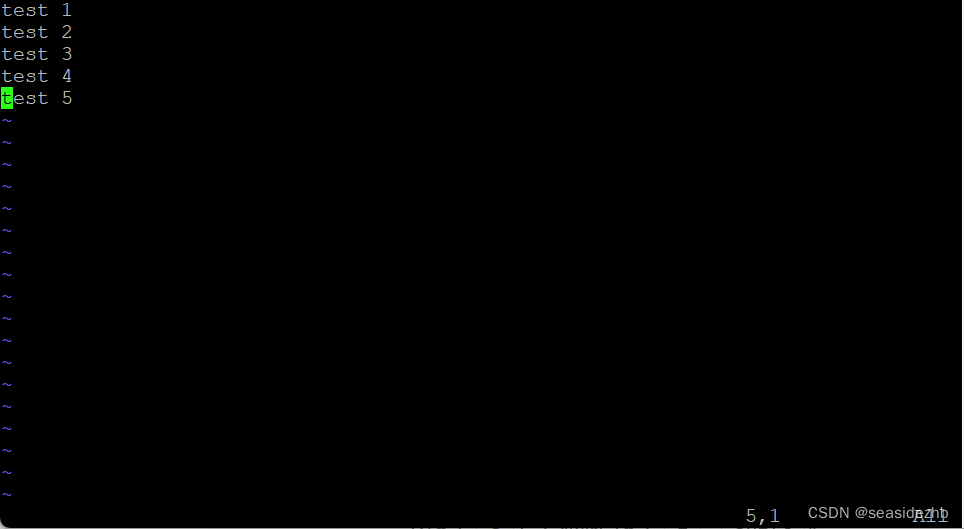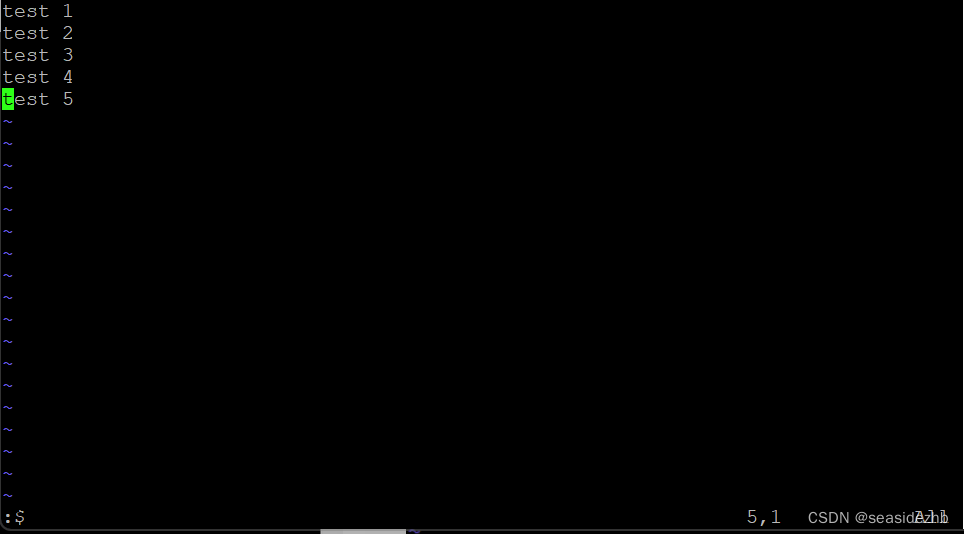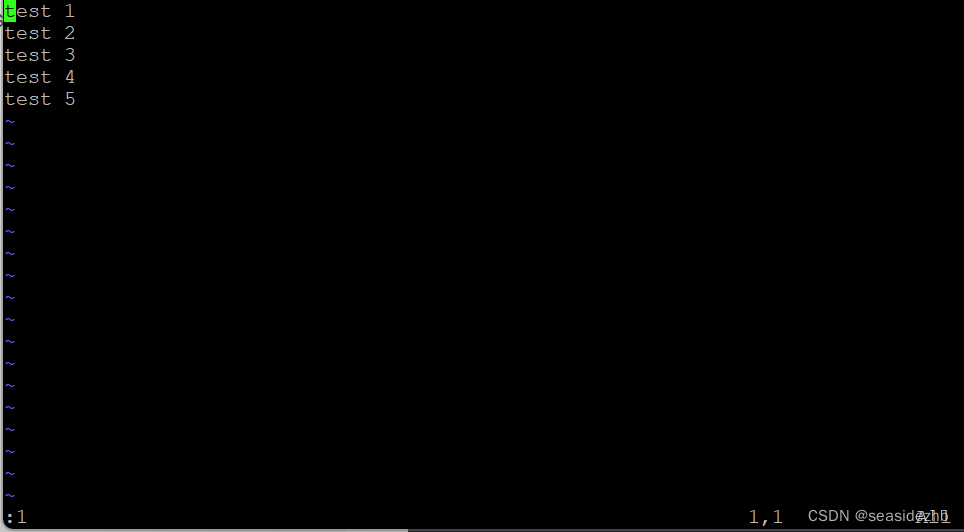| Linux学习之vim跳转到特定行数 | 您所在的位置:网站首页 › vim到第一行 › Linux学习之vim跳转到特定行数 |
Linux学习之vim跳转到特定行数
|
参考的博客:《Vim跳到最后一行的方法》 《oeasy教您玩转vim - 14 - # 行头行尾》 《Linux:vim 中跳到首行和最后一行》 想要跳到特定行的话,可以在命令模式和正常模式进行跳转。要是对于vim的四种模式不太熟的话,可以到博客《Linux学习之vim四种模式初探》里边学习一下。 echo "test 1" >> testSpecificLine.txt echo "test 2" >> testSpecificLine.txt echo "test 3" >> testSpecificLine.txt echo "test 4" >> testSpecificLine.txt echo "test 5" >> testSpecificLine.txt把下边的内容写入到testSpecificLine.txt里边: test 1 test 2 test 3 test 4 test 5cat testSpecificLine.txt可以看一下里边的内容。 vim testSpecificLine.txt可以使用vim打开文件。 2.在正常模式下,按下想要跳转行数之后,再按两下g(也就是先后按两下g),比如想要跳转到第2行,那么先按下2,再同时按两下g。
3.在命令模式下,需要按下数字,然后按下Enter。在正常模式下,需要先按下:进入到命令模式。 然后按下4。 最后按下回车键。 有两种方法: 1.在正常模式下,按下G,也就是按下g+shift。 2.在命令模式下,输入$按下回车键,比如原先在第三行。 然后按下:进入命令模式,之后输入$,最后输入Enter(回车键)。 1.在正常模式下,按两下g(也就是先后按两下g)。 2.在命令模式下,输入:,之后再输入0或者1,然后按下回车键。
此文章为11月Day 6学习笔记,内容来源于极客时间《Linux 实战技能 100 讲》。 |
【本文地址】
公司简介
联系我们
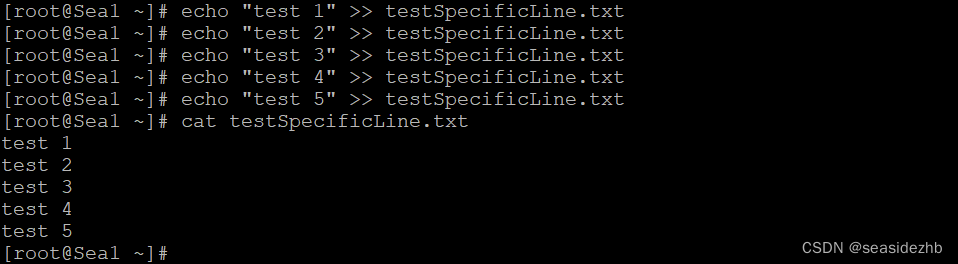
 有三种方法: 1.在正常模式下,按下想要跳转行数之后,再按G(也就是同时按下g+shift),比如想要跳转到第3行,那么先按下3,再同时按下g+shift。
有三种方法: 1.在正常模式下,按下想要跳转行数之后,再按G(也就是同时按下g+shift),比如想要跳转到第3行,那么先按下3,再同时按下g+shift。